So überprüfen Sie, welche Version von macOS Sie verwenden

Apple veröffentlicht etwa einmal pro Jahr neue Versionen des Betriebssystems macOS. So können Sie überprüfen, welche Version des macOS-Betriebssystems auf Ihrem MacBook, iMac, Mac Mini oder Mac Pro installiert ist.
Um diese Informationen zu finden, klicken Sie oben links auf dem Bildschirm auf das Apple-Symbol und wählen Sie den Befehl „Über diesen Mac“.
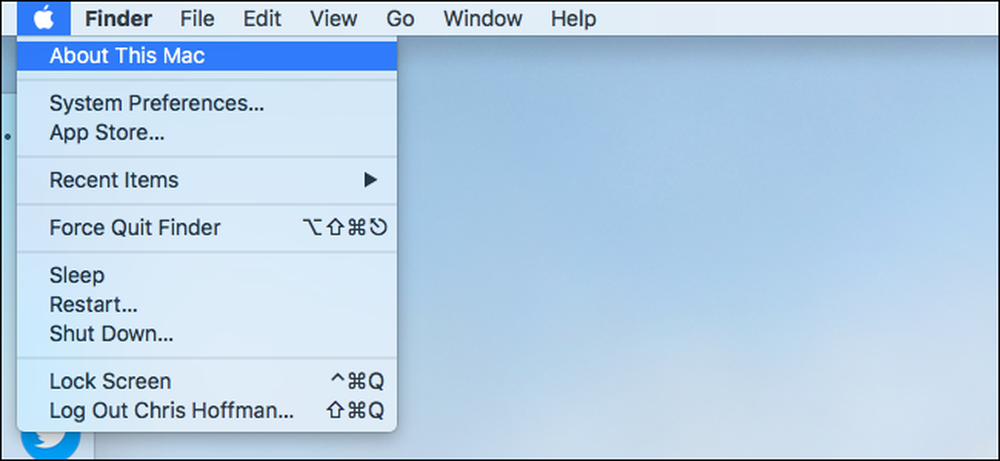
Der Name der von Ihnen installierten macOS-Version wird im daraufhin angezeigten Fenster auf der Registerkarte Übersicht angezeigt. Darunter wird die genaue Versionsnummer Ihres installierten Betriebssystems angezeigt.
In der Abbildung unten verwenden wir macOS High Sierra, Version 10.13. Die Versionsnummer lautet „10.13.4“, da die neuesten Sicherheitsupdates installiert wurden. Diese kleineren Updates sind auf der Registerkarte "Updates" in der Mac App Store App verfügbar.
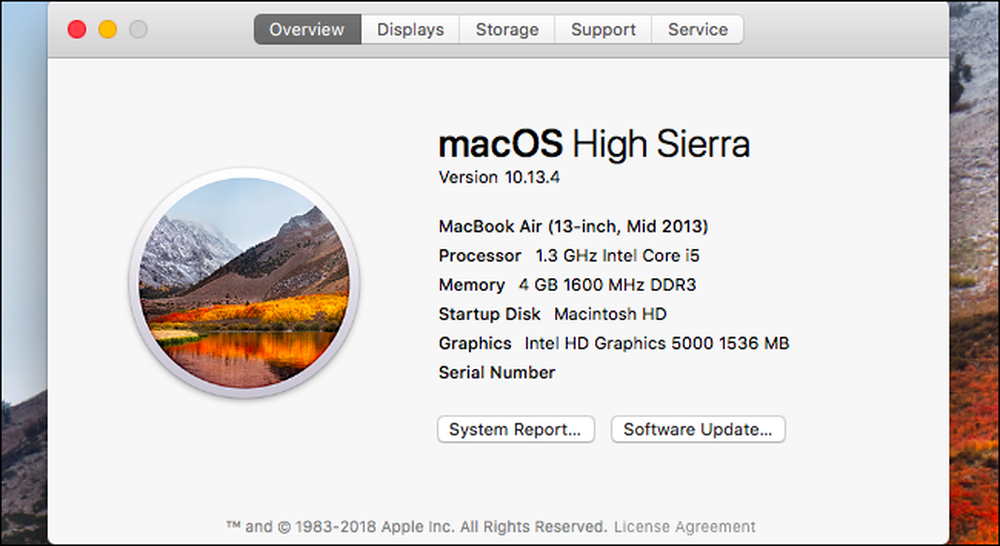
Hinweis: Wenn Sie eine ältere Version des Mac-Betriebssystems verwenden, kann diese anstelle von macOS "OS X" genannt werden.
Wenn Sie nicht die neueste Version von macOS verwenden, können Sie sie über den Mac App Store installieren. Dabei wird davon ausgegangen, dass die Mac-Hardware weiterhin von Apple unterstützt wird. Klicken Sie dazu im Fenster "Über diesen Mac" auf die Schaltfläche "Software Update". Daraufhin wird der Mac App Store geöffnet. Sie können den Mac App Store auch auf andere Weise starten, beispielsweise durch Klicken auf das Symbol in Ihrem Dock.

Sie können die neueste Version von macOS direkt von der App aus auf Ihren Mac herunterladen und installieren. Wir empfehlen Ihnen jedoch, Ihren Mac zu sichern, bevor Sie fortfahren, um sicherzugehen.




